
-
WL WorkSpace(VS Code C++配置工具)
大小:13K语言:13K 类别:编程工具系统:WinXP/Win7/Win10
展开

WL WorkSpace(VS Code C++配置工具)是一款能够让用户支持一键配置VS Code C++环境的工具,使用起来也非常简单,直接将该软件配置到用户的visual studio code中,直接就能使用。

你还在为Windows环境下的VS Code C++环境配置所烦恼吗???
一键配置C++环境,不是问题 !
1. 下载VScode
2. 安装cpptools工具
3. 下载MinGW
4. 配置环境变量
5. 使用简单的.cpp文件配置C++环境
6. 运行
➺➻➸ 详细解读:
1. 下载VScode
下载链接:https://code.visualstudio.com/Download
安装过程:一路下一步,安装很简单,安装路径看个人
2. 安装cpptools工具
打开vscode,按照以下步骤安装

3. 下载MinGW
下载地址:https://sourceforge.net/projects/mingw-w64/files/
下载的文件:进入网站后不要点击 "Download Lasted Version",往下滑,找到最新版的 "x86_64-posix-seh"。
安装MinGW:下载后是一个7z的压缩包,解压后移动到你想安装的位置即可。我的安装位置是:D:\2Software\mingw64
4. 配置环境变量
配置对象:WinGW,所以把你刚刚安装WinGW的路径拷贝一下
配置环境变量:在此以win10为例,到达第6步之后,前面打开的窗口都要按下确定,否则会失败。
【注】:win7需要添加路径,不要覆盖了。万一真的覆盖了,点击取消重来一遍,只要不点确定,啥都好说 ^o^

配置好环境变量后最好重启一下 VScode ^V^
❁❁❁ 验证一下环境变量是否配置成功
按下 win + R,输入cmd,回车键之后输入g++,再回车,如果提示以下信息[1],则环境变量配置成功。如果提示以下信息[2],则环境变量配置失败。
[1]:g++: fatal error: no input files
[2]:'g++' 不是内部或外部命令,也不是可运行的程序或批处理文件。
5. 使用简单的.cpp文件配置C++环境
新建空文件夹Code打开VScode --> 打开文件夹 --> 选择刚刚创建的文件夹Code
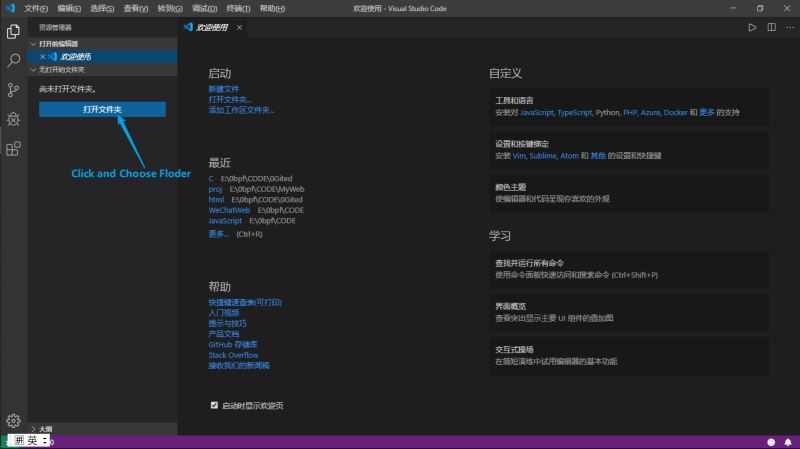
新建test.cpp文件(以最简单的 HelloWorld.cpp 为例)
?12345678#include
进入调试界面添加配置环境,选择 C++(GDB/LLDB),再选择 g++.exe,之后会自动生成 launch.json 配置文件 编辑 launch.json 配置文件 返回.cpp文件,按F5进行调试,会弹出找不到任务"task g++",选择 "配置任务",会自动生成 tasks.json 文件编辑 tasks.json 文件 【注】: launch.json 文件中 "preLaunchTask" 的值 必须与 tasks.json 文件中 "label"的值一致。值的设置看个人喜好,保持默认也是OK的。 6. 运行 返回 HelloWorld.cpp 文件,按F5调试,发现完全OK了!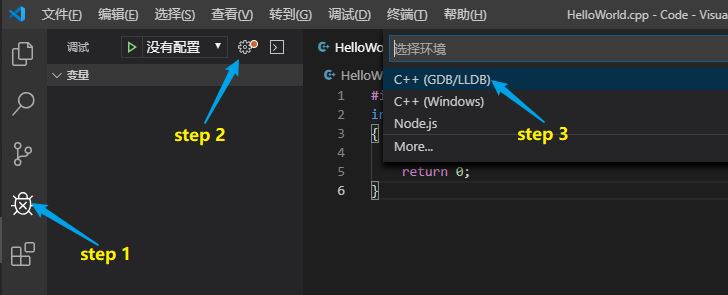

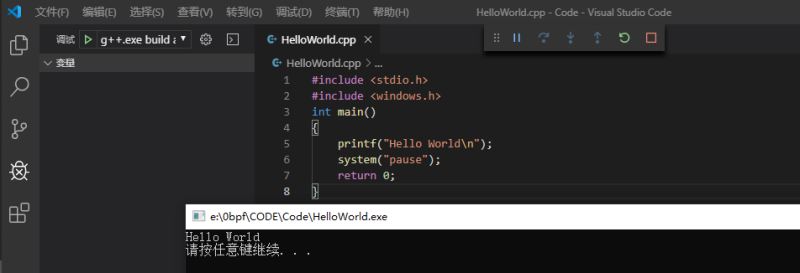
前排提示,如果嫌麻烦,可以使用一步到位的Green Studio
把这个压缩包下载并解压到任意path。
打开你的Visual Studio Code
点击 文件?打开文件夹,选择你解压到的路径(内含.vscode文件夹)
然后就可以愉快地写您的C++代码了
编译方法(点击以查看详情)
按下键盘 Ctrl+Shift+B
点击build
点击gcc
文件编译到同目录下
调试方法
按下 F5,简单粗暴
加载全部内容

scratch3.0中文版47M24438人在玩scratch30中文版是一款非常不错的...
下载
scratch免激活版32M12288人在玩开发脑力从娃娃抓起,这款scratch免...
下载
Primer 51M10793人在玩一款专业用于PCR或者测序引物及杂交探针...
下载
cuda9.0官方版1G5817人在玩很多人不知道cuda90是什么,其实cu...
下载
pc logo X641.48M4668人在玩PCLogo中文版下载文件小编已经发布过...
下载
梦龙网络计划软件注册版20M4570人在玩从事计算机编程行业相关的小伙伴们一定不能...
下载
OpenGL官方版8M4273人在玩如果您需要一种用户GPU通用计算和图形学...
下载
TIA Portal v15完美版5G3830人在玩TIAPortalv15完美版是一款由西...
下载
clickteam fusion2.5中文版482M3803人在玩clickteamfusion25中文版...
下载
弱口令字典免费版10M3263人在玩弱口令字典免费版吧,它列出了多款规则的密...
下载